OnePlus 6에서 잠금 화면을 빠르게 설정하는 방법
PHP 편집기 Strawberry는 잠금 화면을 빠르게 설정할 수 있는 One-click 6이라는 편리한 도구를 공유합니다. 이 도구는 개인화된 잠금 화면에 대한 사용자 요구 사항을 충족하기 위해 최대 6가지 잠금 화면 방법을 빠르게 설정할 수 있습니다. 이 도구는 작동하기 쉽고 다양한 기능을 갖추고 있어 사용자가 자신에게 적합한 잠금 화면 방법을 쉽게 선택하고 휴대폰 경험을 향상시킬 수 있습니다.
1. 휴대폰 바탕화면에서 [설정]을 클릭하여 엽니다.

2. 클릭하여 [보안 및 잠금화면]에 들어갑니다.
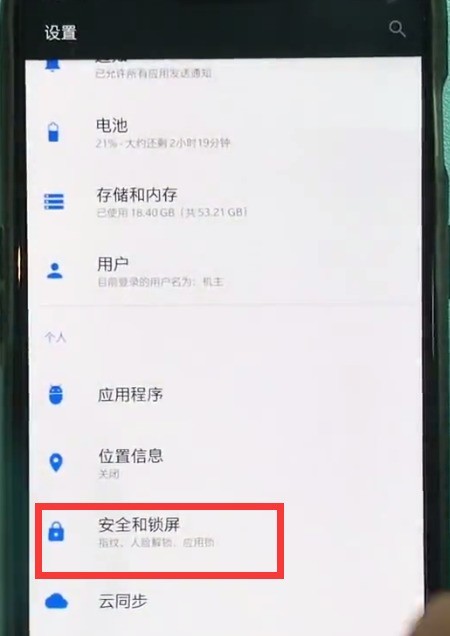
3. 첫 번째 열에서 [화면 잠금]을 클릭하세요.

4. 마지막으로 다음 페이지에서 다음 두 스위치를 켜서 잠금 화면을 설정하고, 전원 버튼을 누르면 화면이 잠깁니다.
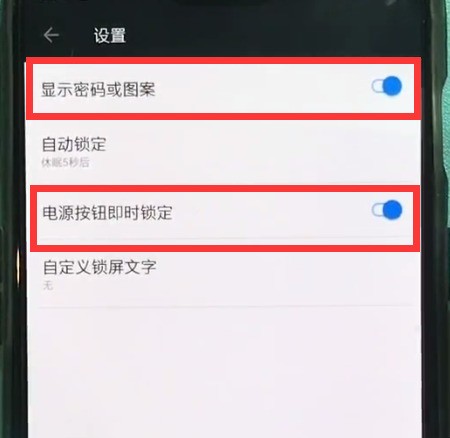
위 내용은 OnePlus 6에서 잠금 화면을 빠르게 설정하는 방법의 상세 내용입니다. 자세한 내용은 PHP 중국어 웹사이트의 기타 관련 기사를 참조하세요!

핫 AI 도구

Undresser.AI Undress
사실적인 누드 사진을 만들기 위한 AI 기반 앱

AI Clothes Remover
사진에서 옷을 제거하는 온라인 AI 도구입니다.

Undress AI Tool
무료로 이미지를 벗다

Clothoff.io
AI 옷 제거제

Video Face Swap
완전히 무료인 AI 얼굴 교환 도구를 사용하여 모든 비디오의 얼굴을 쉽게 바꾸세요!

인기 기사

뜨거운 도구

메모장++7.3.1
사용하기 쉬운 무료 코드 편집기

SublimeText3 중국어 버전
중국어 버전, 사용하기 매우 쉽습니다.

스튜디오 13.0.1 보내기
강력한 PHP 통합 개발 환경

드림위버 CS6
시각적 웹 개발 도구

SublimeText3 Mac 버전
신 수준의 코드 편집 소프트웨어(SublimeText3)

뜨거운 주제
 7720
7720
 15
15
 1642
1642
 14
14
 1396
1396
 52
52
 1289
1289
 25
25
 1233
1233
 29
29
 win10에서 자동 화면 잠금 기능을 끄는 방법을 가르쳐주세요.
Jan 08, 2024 am 11:49 AM
win10에서 자동 화면 잠금 기능을 끄는 방법을 가르쳐주세요.
Jan 08, 2024 am 11:49 AM
많은 친구들이 컴퓨터를 떠날 때 화면을 보호하기 위해 화면을 꺼야 하지만, 컴퓨터로 돌아올 때 비밀번호를 입력해야 시스템에 들어갈 수 있기 때문에 화면을 잠그고 싶지 않습니다. 실제로 이 단계는 설정을 통해 완료할 수 있습니다. win10을 잠그지 않고 화면 끄기 튜토리얼 1. 먼저 설정에 들어가서 "개인 설정"을 선택하세요 2. 왼쪽의 "잠금 화면"을 클릭하세요 3. 아래의 "화면 보호기 설정"을 선택하세요 4. "복구 시 로그인 표시" 화면을 선택 해제하세요 5 . 그런 다음 "전원 설정 변경"을 클릭합니다. 6. 왼쪽에서 아이콘 설정을 선택합니다. 7. 모니터가 꺼지는 시간을 설정한 후 절전 상태를 "사용 안 함"으로 변경합니다. 8. 그런 다음 방금 전원 설정으로 돌아가서 아래에서 절전 시간을 선택합니다. 9. 위와 동일하게 사용
 Windows 11에서 잠금 화면 광고를 비활성화하는 방법
Oct 15, 2023 am 11:17 AM
Windows 11에서 잠금 화면 광고를 비활성화하는 방법
Oct 15, 2023 am 11:17 AM
Microsoft는 Windows 11 운영 체제에서 많은 프로모션과 광고를 보여줍니다. 잠금 화면은 Microsoft가 운영 체제 사용자에게 프로모션을 표시하는 데 사용하는 장소 중 하나일 뿐입니다. 이 가이드는 Windows 11 운영 체제에서 잠금 화면 광고 및 프로모션을 비활성화하는 단계를 안내합니다. 잠금 화면은 운영 체제를 부팅할 때 사용자가 처음으로 보게 되는 화면입니다. 사용자 계정에 자동으로 로그인하도록 Windows 11을 구성하면 화면을 완전히 우회할 수 있지만, 이는 대부분의 Windows 사용자에게 표시되는 첫 번째 화면입니다. 잠금 화면에는 변화하는 사진과 현재 이미지에 대해 자세히 알아볼 수 있는 옵션이 표시될 수 있습니다. 사용자는 프로모션을 볼 수도 있습니다. 이 기사의 주요 이미지는 이 점을 보여줍니다. 이것은 보여준다
 Windows 11/10에서 잠금 화면의 언어를 변경하는 방법
Feb 19, 2024 am 11:30 AM
Windows 11/10에서 잠금 화면의 언어를 변경하는 방법
Feb 19, 2024 am 11:30 AM
Windows 잠금 화면 언어가 자동으로 변경되었나요? 아니면 표시 언어를 변경했는데 잠금 화면에 여전히 원래 언어가 표시되나요? 이번 글에서는 Windows 잠금 화면의 언어를 표시 언어로 설정한 언어로 변경하는 다양한 방법을 알려드리겠습니다. 이는 일반적으로 Windows를 설치할 때 영어 버전을 선택한 다음 표시 언어를 프랑스어, 스페인어 또는 아랍어와 같은 다른 언어로 변경할 때 발생합니다. 그러나 장치를 부팅하고 로그인을 준비할 때 잠금 화면에 여전히 원래 영어 인터페이스가 표시되는 것을 볼 수 있습니다. Windows 11/10에서 잠금 화면의 언어를 변경하는 방법 시스템을 부팅하고 로그인하면 일반적으로 Windows 잠금 화면이 먼저 표시됩니다.
 지금 Windows 10 잠금 화면 비밀번호를 제거하는 방법
Jan 09, 2024 pm 03:33 PM
지금 Windows 10 잠금 화면 비밀번호를 제거하는 방법
Jan 09, 2024 pm 03:33 PM
win101909 시스템을 업그레이드한 후 일부 친구는 컴퓨터 잠금 화면 비밀번호를 취소하려고 할 수 있습니다. 무엇을 해야할지 모르겠다면 컴퓨터 설정 창에서 계정 옵션을 찾을 수 있을 것 같습니다. 구체적인 방법을 살펴보겠습니다. win101909에서 잠금 화면 비밀번호를 취소하는 방법: 1. 먼저 Win+I를 눌러 설정 인터페이스를 엽니다. 2. 그런 다음 계정--로그인 옵션을 찾아 그림과 같이 설정합니다. win101909에서 전원 켜기 비밀번호 로그인을 취소하는 방법: 1. 실행 중에 regedit를 실행하여 레지스트리를 열고 다음 경로로 이동합니다: HKEY_LOCAL_MACHINE\SOFTWARE\Microsoft\WindowsNT\Cu
 OPPO11 잠금화면 설정 튜토리얼
Mar 23, 2024 am 09:48 AM
OPPO11 잠금화면 설정 튜토리얼
Mar 23, 2024 am 09:48 AM
OPPO11 잠금 화면 설정 튜토리얼 스마트폰의 인기로 인해 휴대폰은 사람들의 삶에 없어서는 안될 도구 중 하나가 되었습니다. 스마트폰의 일종인 OPPO 휴대폰은 사람들 사이에서 매우 인기가 높으며, 편리한 조작과 풍부한 기능으로 점점 더 많은 사용자를 끌어들이고 있습니다. OPPO 휴대폰에서 잠금 화면 설정은 사용자의 개인 정보를 보호할 뿐만 아니라 개인화된 경험을 제공하는 핵심 단계입니다. 이 기사에서는 사용자가 선호하는 잠금 화면 방법을 쉽게 설정할 수 있도록 OPPO11 잠금 화면 설정 튜토리얼을 소개합니다. 첫 번째 단계:
 win10 잠금 화면에서 날씨 위젯을 활성화하는 방법
Jan 25, 2024 pm 02:39 PM
win10 잠금 화면에서 날씨 위젯을 활성화하는 방법
Jan 25, 2024 pm 02:39 PM
최신 버전의 win10 업데이트 시스템에서는 소프트웨어의 잠금 화면 환경도 개선되었습니다. 사용자는 컴퓨터의 잠금 화면 인터페이스에서 원하는 날씨 위젯을 설정할 수 있습니다. 구체적인 방법은 다음과 같습니다. . win10 잠금 화면에서 날씨 위젯을 활성화하는 방법 1. 뒷면의 파란색 링크를 클릭하여 페이지에 들어가서 "vivetool" 도구를 다운로드한 다음 소프트웨어의 압축을 풀고 압축을 푼 파일 경로를 기억하세요. 2. 검색 cmd3을 입력하고 명령 프롬프트를 찾아 "관리자 권한으로 실행"을 마우스 오른쪽 버튼으로 클릭합니다. 3. cd 명령을 사용하여 방금 압축을 푼 소프트웨어의 경로를 입력합니다. 예: cdC:\ProgramFiles(x86)\ViVeTool-v0 .삼
 Windows 11에서 잠금 화면이 작동하지 않는 문제를 해결하는 방법은 무엇입니까?
Apr 25, 2023 pm 06:49 PM
Windows 11에서 잠금 화면이 작동하지 않는 문제를 해결하는 방법은 무엇입니까?
Apr 25, 2023 pm 06:49 PM
많은 사람들이 Windows 11과 함께 제공되는 놀라운 기능과 업데이트로 인해 마침내 Windows 11을 구입하게 되어 기쁘게 생각합니다. 그러나 사용자 경험을 완전히 망치는 몇 가지 버그도 있습니다. 사용자가 직면하는 주요 문제 중 하나는 로그인 화면에서 멈추는 것입니다. 장치에 액세스할 수 없기 때문에 작업을 방해하므로 매우 실망스러울 수 있습니다. 어떤 경우에는 로그인 양식이 나타나지 않습니다. 이 잠금 화면 오류에 대한 빠른 수정은 PC를 다시 시작하여 성공적으로 부팅하는 것입니다. Windows 11 장치에서 잠금 화면이 작동하지 않는 이유는 무엇입니까? 잠금 화면 문제는 많은 Windows 11 사용자를 짜증나게 했습니다. 이 문제는 원래 버전 22000.4의 Windows 11에서 나타났습니다.
 Win10 잠금 화면 바로 가기 키는 무엇입니까?
Dec 23, 2023 pm 01:07 PM
Win10 잠금 화면 바로 가기 키는 무엇입니까?
Dec 23, 2023 pm 01:07 PM
win10 시스템을 사용할 때 해야 할 일이 있고 컴퓨터를 종료하고 싶지 않은 경우 컴퓨터를 대기 모드로 전환하여 화면을 잠그면 됩니다. 그렇다면 화면을 잠그는 단축키는 무엇일까요? 자세한 튜토리얼 보러 오세요~win10 화면 잠금 대기 단축키는 무엇인가요? 1. 키보드의 + 키. 2. 키보드의 이 두 버튼을 동시에 누르면 컴퓨터가 바로 잠금 화면 대기 모드로 전환됩니다. 3. 다시 이용하시려면, 계정 비밀번호로 로그인이 필요합니다. 관련 튜토리얼: win10에서 대기 비밀번호를 설정하는 방법>>>win10에서 대기 상태에서 연속 네트워크를 설정하는 방법>>>




